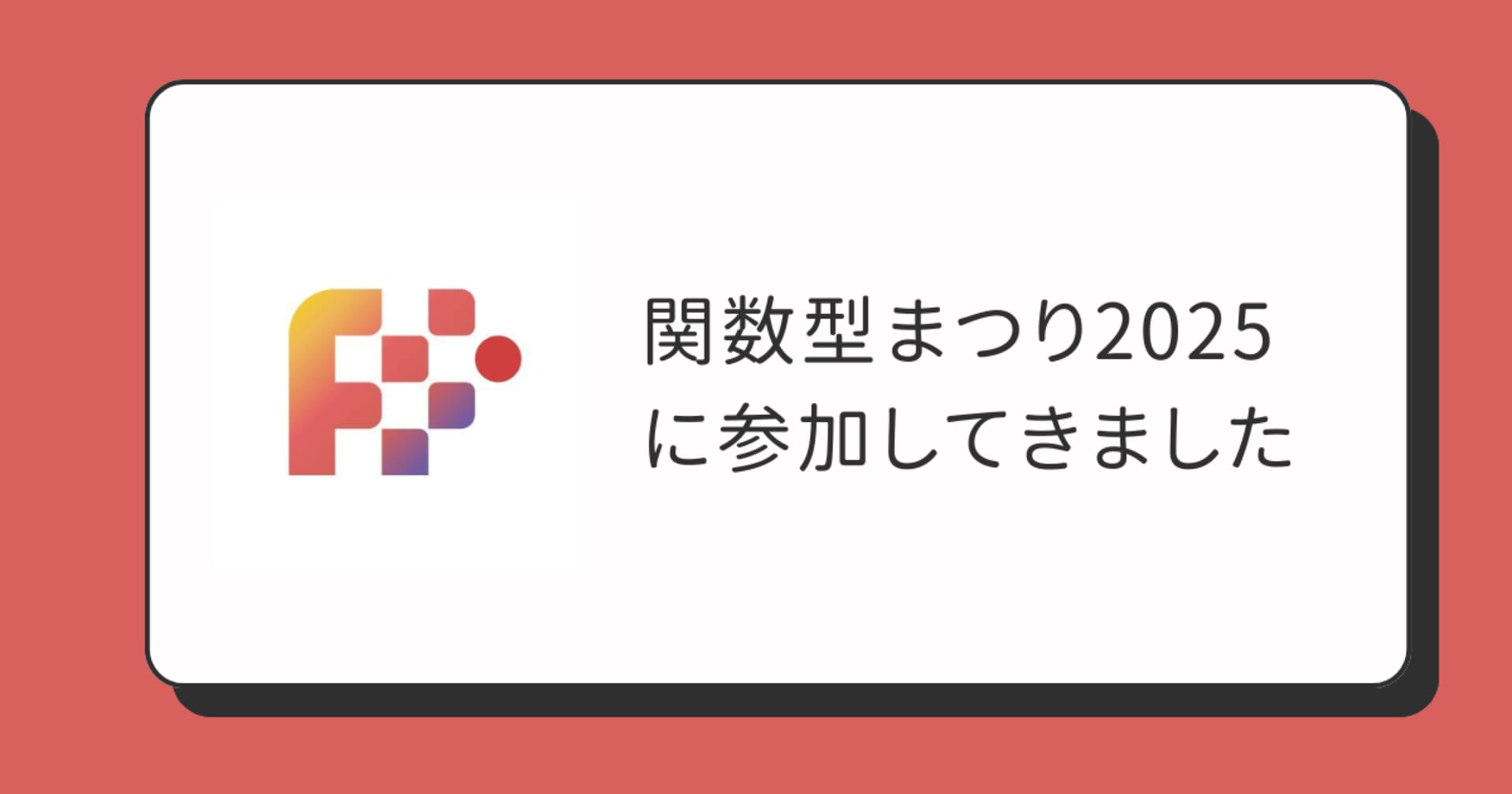macOS Mojaveの復活方法(マルチブート化)
この記事は公開されてから1年以上経過しています。情報が古い可能性がありますので、ご注意ください。
先日、MacOSの新バージョンであるCatalinaがリリースされましたが、すでにアップデートしてからご苦労されている方むけに、Mojaveを復活させてみたのでその方法を共有させていただきます。 正確には、CatalinaとMojaveのマルチブート環境の構築となります。
Appleのサポートサイトでは、デフォルトのOSに戻す以外に使用できるインストーラは既にダウンロードができなくなっていますので、お困りの方は多いのではないでしょうか。
なお、Macの機種がMid 2012以降の場合は、デフォルトOSがMojaveだと思われますので、Command+Rを押しながら起動することで、Mojaveを再インストールすることができます。
場合によってはディスクの内容が全て初期化される可能性がありますので、データを残したまま、Mojave環境を作りたい場合は、この方法が有効かと思います。
ただし、実施前には必ず外部媒体へのバックアップを行なってください。
また、このページの内容は公式の復活方法ではありませんので、実施される場合は個人の責任において行なってください。
実施したことによるデータの損失等につきましては、責任を負うことはできませんので予めご了承ください。
では、Mojave環境の復活手順を開始します。
対象Mac
対象機種となるMacは、購入時にOS X Mavericks以降がインストールされていた機種が対象となります。
対象機種であれば、デフォルトOSがどのOSバージョンでも構いません。
Mojave環境構築手順
- Catalinaのディスクユーティリティを使用して、2つのパーティションを作成します。
なお、容量が50GB程度の外部USBドライブ等をお持ちの場合は、パーティションの1つをそちらで代用することが可能です。 そこに、インストールイメージ(インストーラ)を格納します。容量は50GB程度あれば十分です。
もう一つのパーティションは、Mojaveを動かすためのインストール先パーティションになります。
容量は、50GB以上であればお好みで決めてください。 パーティションを作成する時のフォーマットはAPFSでもHFS+でも大丈夫です。
私は、内部にインストーラパーティションを作成したので、HFS+でフォーマットしました。 -
Mojave Patcherをダウンロードして、Catalinaで起動
http://dosdude1.com/mojave/ のDownloadリンクからツールをダウンロードしてイメージをマウントします。
「macOS Mojave Patcher」を起動します。
(なお、システム環境設定のセキュリティとプライバシーにて起動の許可をしてください)
起動後のメニューの「Tools」の「Download macOS Mojave...」を選択して、Yesボタンをクリック
保存先を選択する画面が出ますので、外部USBドライブまたはインストーラ格納用のパーティションを選択して「Select Save Location」を押すとダウンロードが実施されます。 -
システム環境設定→起動ディスクでインストーラが入ったディスクを選択して、「再起動」を実行。
-
macOSユーティリティが起動したら、「macOSを再インストール」を選択することで、Mojaveのインストールが開始されます。
-
インストール先は、Catalinaで作成したインストール先となるパーティションを指定してください。
Mojaveのインストール
インストール自体は、一般的な再インストール手順で実施できるため、ここでは細かくは説明しません。 インストールが終わると、新品のMacの初回起動時と同様に各種設定画面が出ますので、順次設定してください。
また、外部に保管した各種データのリストアや、ソフトウェアの再インストールを行えば、Mojave環境の復活が完了です。 Mojave環境からも普通にCatalinaのディスクも参照できますので、そこからコピーするという手段も可能です。 また、一部のアプリケーションは直接起動が可能です。(一部の互換性があるものに限られます)
重要:せっかくMojaveがインストールされましたが、OS自動アップデートをオンに設定するとCatalinaにアップデートされてしまいます。 必ず、OS自動アップデートはオフにすることをお勧めします。
起動OSの切り替え
Catalinaへの切り替えは、システム環境設定の起動ディスクでCatalinaがインストールされているディスクを選択して再起動すれば、Catalinaを起動できます。
さいごに
色々と、不具合情報も報告されてきているCatalinaですが、企業でMacを使用している環境ではマルチブート環境で検証を行ってみる方法もあるかと思いますが、 あくまで、この設定の実行は自己責任でお願いします。